Comment utiliser votre Amazon Echo comme haut-parleur Bluetooth

L'Amazon Echo est un haut-parleur très performant qui peut facilement remplir une pièce avec du son. Alors que vous pouvez lire de la musique directement à partir de l'appareil lui-même, voici comment connecter votre smartphone ou tablette à Amazon Echo et l'utiliser comme haut-parleur Bluetooth.
Il existe une poignée de services musicaux intégrés à l'Echo, y compris Spotify. , Pandora, et le service Prime Music d'Amazon, mais si vous voulez pouvoir jouer n'importe quoi à partir du haut-parleur de l'Echo, vous pouvez connecter votre téléphone ou votre tablette et l'utiliser comme un haut-parleur Bluetooth normal.
> Guide complet pour l'achat d'un haut-parleur Bluetooth portable Cependant, il n'y a pas de mécanisme pour l'utiliser, et si vous effectuez ou recevez des appels avec votre smartphone en même temps que l'Echo, les appels ne seront pas transférés vers orateur. De même, les messages texte ne peuvent pas être lus sur l'Echo, et les notifications sur l'appareil ne seront pas transmises au haut-parleur de l'Echo
Comment associer votre appareil à une commande vocale
Le plus grand tirage d'Amazon Echo est le contrôle vocal, il est donc naturel que vous puissiez lancer le processus d'appariement avec votre voix. Avant de poursuivre, assurez-vous de disposer de l'appareil que vous souhaitez coupler et de savoir où se trouve le menu des paramètres Bluetooth pour votre appareil. Nous associons un iPhone avec l'Echo, donc si vous avez un iPhone ou un iPad, vous pouvez le suivre directement, sinon ajustez-le pour l'adapter à votre appareil.
Pour démarrer le processus d'appariement, assurez-vous que Bluetooth est activé sur votre appareil mobile et puis exécutez la commande suivante:
Alexa, pair.
Alexa répondra en vous disant qu'elle est prête à être associée et que vous devriez aller regarder les paramètres Bluetooth sur votre appareil. Sur l'iPhone, vous trouverez les paramètres Bluetooth dans Paramètres> Bluetooth. Vous verrez une entrée pour l'Echo comme suit:
Sélectionnez l'entrée pour terminer le processus d'appariement

Comment appairer votre appareil à partir de l'application Alexa
En plus de l'appairage avec une commande vocale, vous Vous pouvez également ouvrir l'application Alexa sur votre téléphone ou votre tablette et lancer le processus d'appariement.
Commencez par appuyer sur l'icône du menu dans le coin supérieur gauche
Sélectionnez "Paramètres".
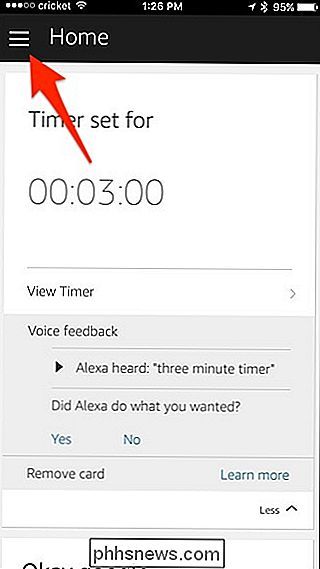
Sélectionnez votre Echo de la liste vers le haut.
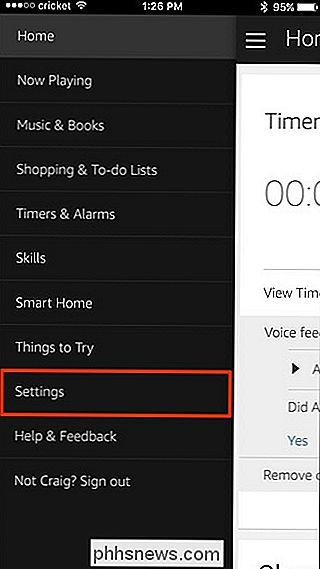
Sur l'écran suivant, tapez sur "Bluetooth"
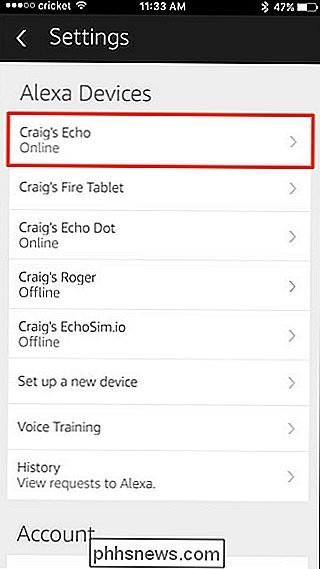
Ici vous pouvez sélectionner "Mode d'appariement" pour commencer le processus d'appairage, ou si vous devez retirer des appareils Bluetooth de l'Echo, vous Vous pouvez sélectionner «Effacer» pour effacer complètement la liste d'appariement Bluetooth.
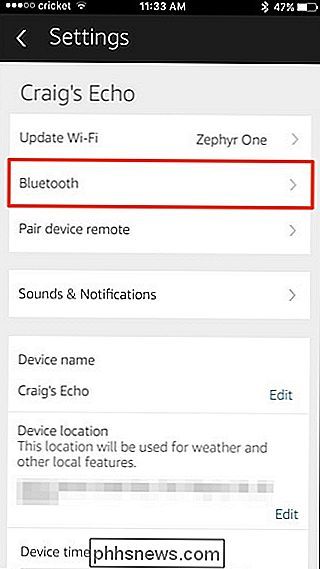
Une fois que vous avez sélectionné «Mode d'appairage», l'application affiche une fenêtre indiquant qu'elle est en mode d'appairage.
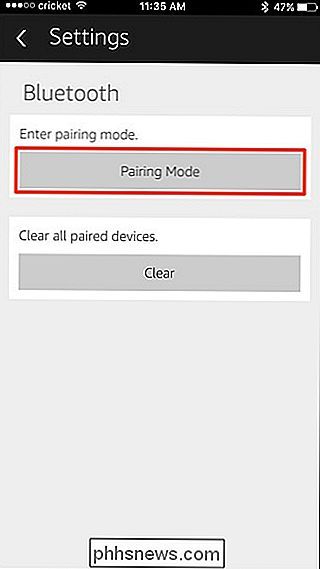
À partir de là, vous aurez besoin d'aller dans les paramètres Bluetooth sur votre appareil pour connecter l'Echo à votre téléphone ou tablette, juste la ligne dans la section précédente.
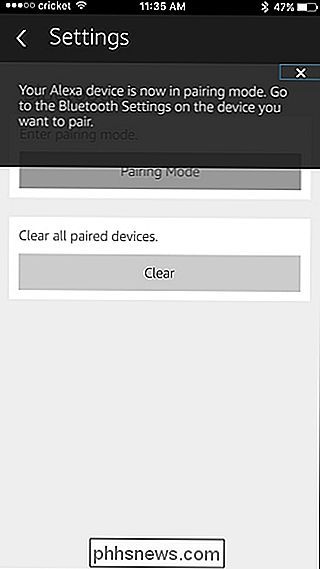
Utilisation et reconnexion de votre Dev Paired ice
Après avoir jumelé votre appareil, vous pouvez immédiatement utiliser l'Echo comme haut-parleur Bluetooth pour tout service de diffusion en continu, baladodiffusion ou vidéo sur votre téléphone ou votre tablette. Lorsque vous quittez la zone, votre appareil et l'Echo se déconnectent. Lorsque vous revenez au locuteur dans le futur, il va rappeler votre appariement et vous pouvez reconnecter votre appareil avec la commande:
Alexa, connectez.
La commande reconnecte toujours l'Echo avec le dernier appareil jumelé. Si votre Echo ne fonctionne pas avec le périphérique que vous utilisez actuellement, vous devrez peut-être le coupler à nouveau avec votre Echo pour résoudre les problèmes de connectivité.

Comment re-calfeutrer les zones de votre salle de bain ou de votre cuisine
Le calfeutrage est vital dans des endroits comme la salle de bain et la cuisine où l'eau peut pénétrer dans toutes sortes de crevasses. Si le calfeutrage de votre maison a l'air un peu vieilli, voici comment le calfeutrer et lui donner un nouveau look neuf. CONNEXES: Sept rénovations à prix modique qui font une énorme différence Si vous n'êtes pas familier avec le calfeutrage, c'est cette substance caoutchouteuse blanche (ou claire) qui tapisse les bords des baignoires, des éviers et des comptoirs de cuisine pour sceller les joints ou les coutures.

Comment rediriger les photos Instagram
Contrairement à Facebook et Twitter, Instagram ne dispose pas d'un moyen de partager les messages d'autres personnes publiquement sur votre propre compte. C'est assez énervant si, par exemple, vous souhaitez relayer une photo que votre partenaire a postée sur son compte. CONNEXION: Comment diriger les messages sur Instagram Pour une raison quelconque, Instagram ne vous permet que partager les messages des autres en privé par le biais de messages directs.



